
Mac 系統非常穩定無用置疑,但在某些情況下,在 Mac OS 系統下要安裝 Windows 的軟體,其實也不是沒有辦法,可以安裝 Windows 模擬器來達成,最有名的模擬器就是 Parallels Desktop,雖然是一款非常穩定運行 Windows 不錯的模擬器,但是一套購買下來也要花不少鈔票,今天要跟大家分享一個不需要靠模擬器,就能在 Mac 執行 Windows 的應用程式,WineBottler 可以讓 Mac 直接跨系統安裝 .exe 程式,一起來看看是如何辦到的吧!
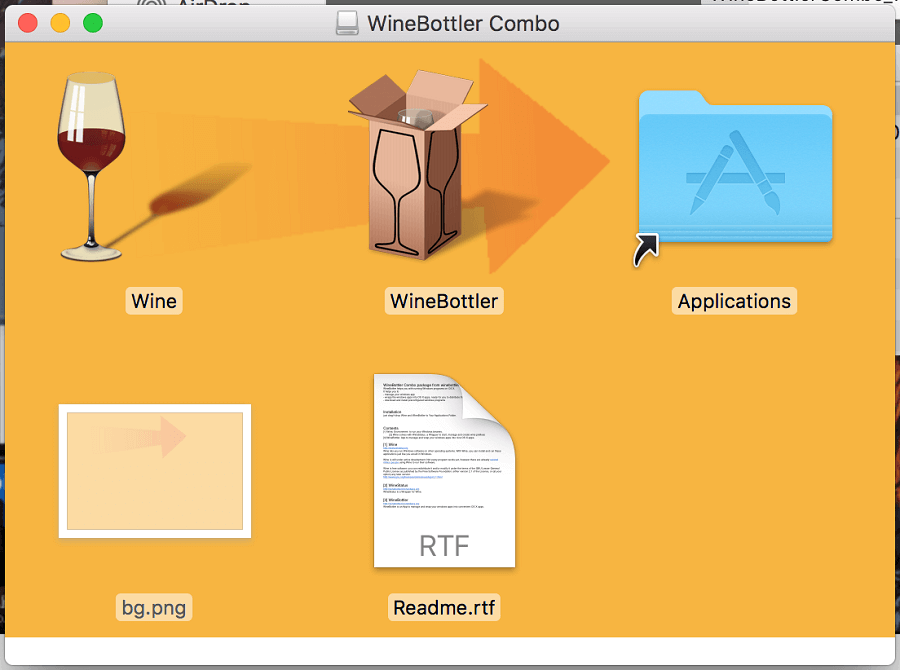
△ 首先先下載 WinBottler 本人,官網提供免費下載,下載完畢之後,將 Wine 與 WineBottler 拖移到 Application 資料夾裡面,務必一定要拖進去,千萬別直接執行阿~因為待會要先找到 .exe 應用程式再開啟 Wine ~
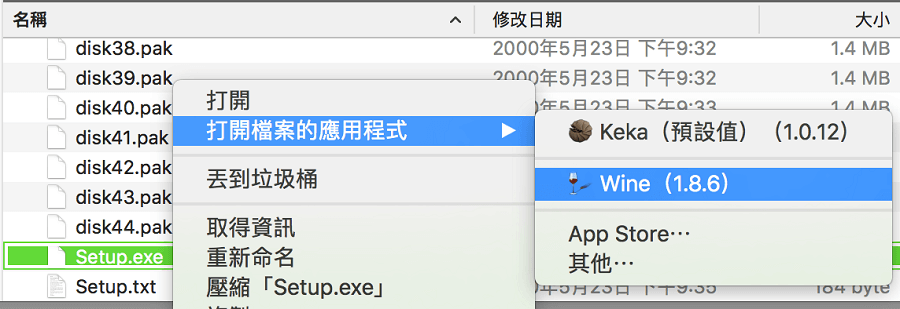
△ 接著找到你要執行的 .exe 程式,對著程式按下右鍵,以 Wine 打開 .exe 應用程式,Wine 會將 .exe 應用程式封裝成 App 的方式來執行!
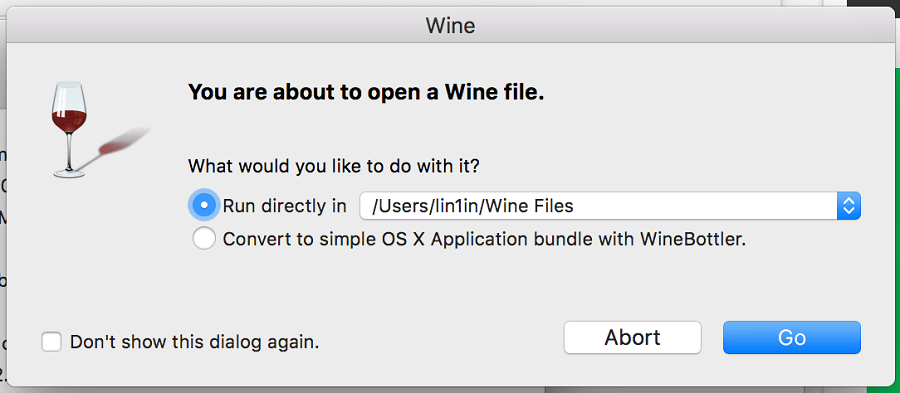
△ 接著再選擇以 Wine Files 的方式打開,按下 Go 就可以順利執行啦!
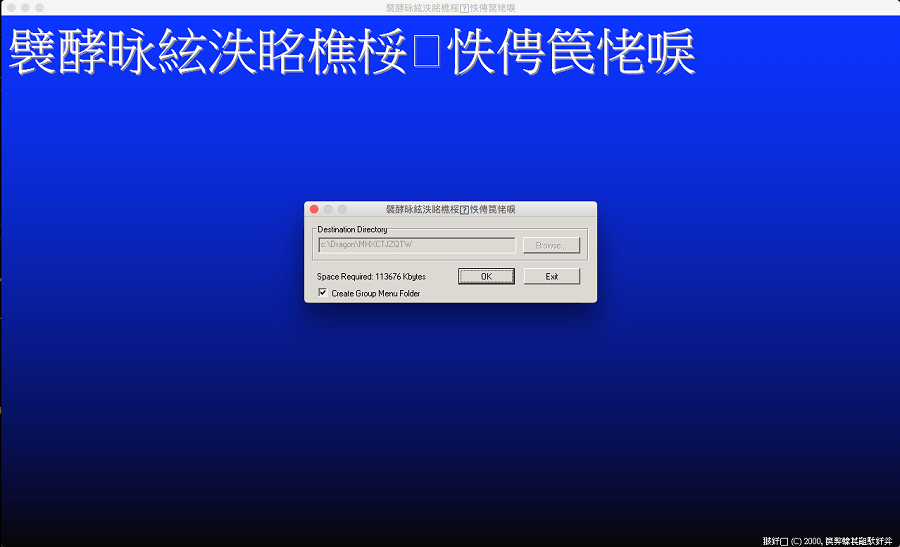
△ 大家可到 /使用者名稱/Wine Files/ 路徑找到安裝好的 .exe 程式,建議可以直接建立捷徑,常用的軟體就可以快速啟動啦,再次啟動時一樣點右鍵,以 Wine 開啟即可,如此一來,就算沒有付費安裝模擬器,也可以在 Mac 上執行 Windows 應用程式啦,是不是非常方便呢!既可以保有流暢穩定的 Mac 系統,又可以執行 .exe 應用程式,真的是一舉數得啊!
WineBottler 官網:http://winebottler.kronenberg.org/
檔案下載:
WineBottlerCombo 1.8.6.dmg(官方下載)
WineBottlerCombo 1.8.6.dmg(MediaFire下載)
WineBottlerCombo 1.8.6.dmg(Rapidgator下載)
WineBottlerCombo 1.8.6.dmg(ZippyShare下載)
WineBottlerCombo 1.8.6.dmg(YunFile下載)
檔案大小:144 MB
